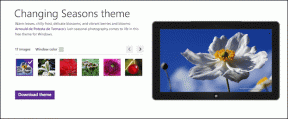Sådan nulstiller du netværksindstillinger på Windows 11 - TechCult
Miscellanea / / July 14, 2023
Problemer med internetforbindelse har været en langvarig forbandelse for pc-brugere. Hvis du har prøvet alt, såsom at tjekke dit modem og router, køre netværksfejlfinding, opdatere driverne og give din pc en genstart, så er det måske tid til at nulstille dine brugerindstillinger, i denne vejledning vil vi fortælle dig, hvordan du nulstiller netværksindstillinger på Windows 11.

Sådan nulstiller du netværksindstillinger på Windows 11
Nulstilling af netværksindstillinger vender alle de ændringer, der er foretaget med vilje eller utilsigtet, tilbage til fabriksindstillingerne. Det fjerner alle netværksadaptere på din enhed og deres indstillinger. Her er trinene til at nulstille netværksindstillinger på Windows 11. Hvis du ønsker at nulstille internetforbindelsesindstillinger på dine Windows 11-computere, skal du følge nedenstående trin og løse dine internetproblemer.
Bemærk: Hvis du beslutter dig for at nulstille netværksindstillingerne på din enhed, er det bedre at notere eventuelle unikke indstillinger, du måske har gemt før.
1. Klik Start og klik derefter Indstillinger.
2. Klik på Netværk og internet fanen på Navigation panel.
3. Klik på Avancerede netværksindstillinger.
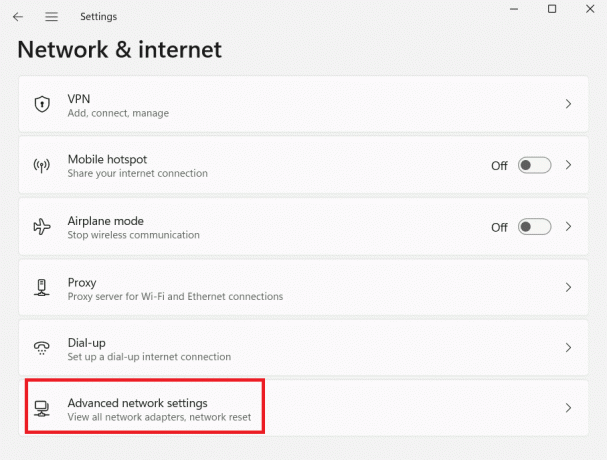
4. Under Flere indstillinger, Klik på Netværksnulstilling.

5. Klik på Nulstil nu knappen ved siden af feltet Netværksnulstilling.

6. Klik Ja i pop op-vinduet Netværksnulstilling.
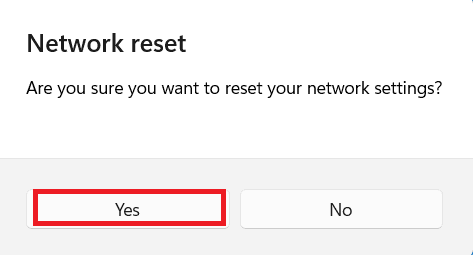
Når nulstillingen er fuldført, vil Windows bede dig om at genstarte enheden. Genstart enheden for at sikre, at alle ændringerne er gennemført.
Læs også: Sådan nulstiller du netværksindstillinger på Windows 10
Vi håber, at du efter at have læst denne artikel nu ved, hvordan du nulstiller netværksindstillinger på din Windows 11-enhed. Hvis du har spørgsmål, kan du stille dem i kommentarfeltet. Besøg vores websted ofte for at få flere teknologirelaterede tips.

Alex Craig
Alex er drevet af en passion for teknologi og spilindhold. Uanset om det er ved at spille de seneste videospil, holde sig ajour med de seneste tekniske nyheder eller engagere med andre ligesindede online, Alex' kærlighed til teknologi og spil er tydelig i alt det, han gør.
Alex er drevet af en passion for teknologi og spilindhold. Uanset om det er ved at spille de seneste videospil, holde sig ajour med de seneste tekniske nyheder eller engagere med andre ligesindede online, Alex' kærlighed til teknologi og spil er tydelig i alt det, han gør.